Comme vous le savez sans doute, Microsoft nous offre de nouvelles mises à jour de sa solution Power BI, tous les mois. Chaque fois, je suis comme une enfant dans un magasin de bonbons. Quel bonbon aurai-je la chance de goûter ce mois-ci? Si certaines mises à jour ne font qu’apporter plus de robustesse à la solution, d’autres lui donnent plus de profondeur, plus de richesse et étendent ses possibilités. C’est notamment le cas des info-bulles, qui ont connu une belle évolution au fil des mises à jour.
Info-bulles originales
Power BI offre depuis longtemps le principe des info-bulles. Plus précisément, lorsqu’un usager passe sa souris sur une information comprise dans une visualisation, on voit une petite fenêtre qui précise l’information en question. Par exemple, ci-dessous, on peut observer grâce à l’info-bulle que les ventes brutes du Québec sont de 486,667,001$.
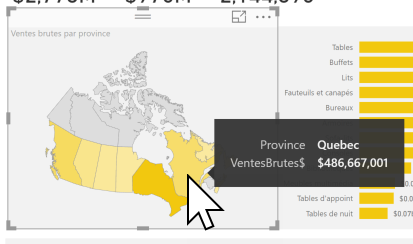
Info-bulles enrichies
Ensuite, nous avons eu l’option d’ajouter des informations dans ces info-bulles. Par exemple, ci-dessous, j’ajoute l’écart en % des ventes brutes vs le budget. Je le fais dans le panneau de visualisations, dans la section des champs.
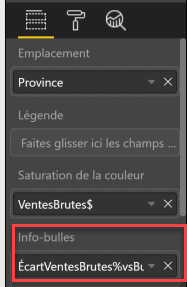
Ce faisant, lorsque je passe ma souris sur la même visualisation, je vois maintenant les informations de % d’écart de ventes brutes vs le budget, en plus des ventes brutes.
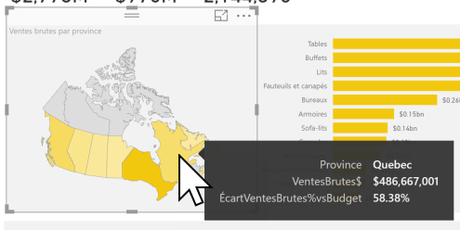
Info-bulles actuelles
À présent, nous pouvons carrément personnaliser notre info-bulle. Pour ce faire, il s’agit d’abord de créer une page qui comprend les informations que l’on souhaite présenter. Ci-dessous, j’ai inséré les ventes brutes et l’écart des ventes brutes en % vs le budget, dans des visualisations de cartes. J’ai ensuite inséré une tuile en entonnoir pour montrer les ventes brutes, les ventes nettes et les marges en dollars.
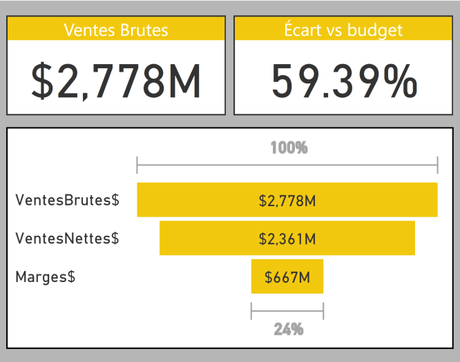
Par la suite, je dois indiquer que cette page servira à créer des info-bulles. Dans les informations de la page, je donne donc un nom à cette page et j’active l’option Info-bulle.
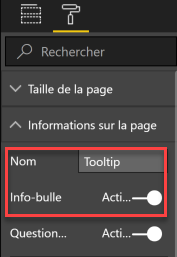
Au niveau des filtres de la page, je dois également indiquer quel champ de mon modèle de données devra dorénavant afficher cette info-bulle. Dans mon exemple, je souhaite voir cette info-bulle chaque fois qu’un utilisateur passera sa souris sur les ventes brutes d’une visualisation de données.
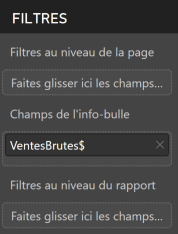
Ce faisant, cette fois-ci, quand je passe ma souris sur le Québec, je vois très exactement les informations que j’ai placées dans ma page d’info-bulles, avec la mise en forme associée.
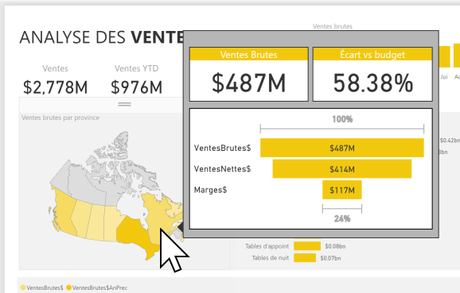
Si, pour une visualisation donnée, je ne souhaite pas afficher cet info-bulle, je peux simplement me rendre dans les paramètres de mise en forme de cette visualisation et désactiver l’option ou l’associer à une autre page d’info-bulle, si désiré.
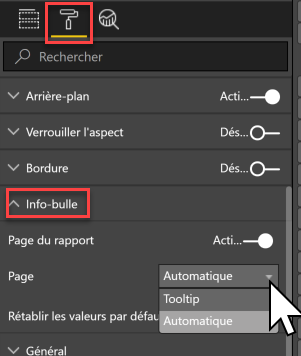
NOTRE OFFRE DE FORMATIONS

Le CFO masqué vous offre un vaste choix de formations Excel et Power BI, réparties dans 8 catégories: Excel – Tableaux de bord, Excel – Modélisation financière, Excel – VBA, Excel – Power Tools, Excel – Ninja, Power BI, Analytique d’affaires et Finance corporative. Ces formations sont offertes en classe, en entreprise et en ligne. Nos formateurs sont des experts dans leur domaine et ils sont accrédités par Emploi-Québec et vous remettent un certificat, à la fin de chaque formation, que vous pouvez notamment utiliser pour faire reconnaître des heures de formation continue auprès de votre ordre professionnel. De plus, nos formations peuvent mener à l’obtention d’une accréditation.
Découvrez quelles formations vous conviennent
Pour info: 514-605-7112 ou [email protected]

